下载-迅铃无线呼叫器
叮铃可视门铃的说明书
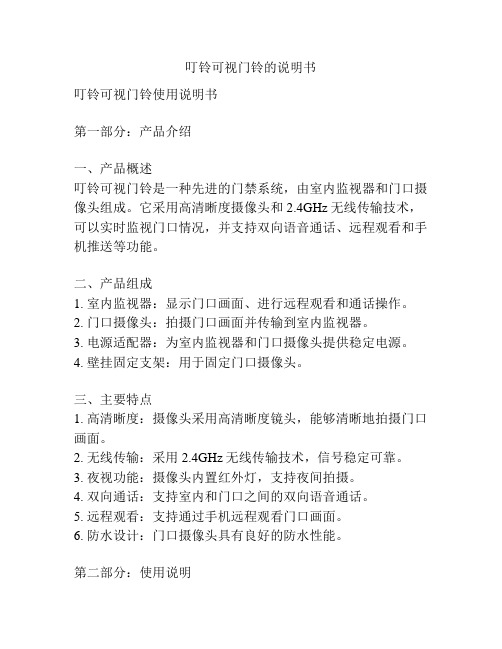
叮铃可视门铃的说明书叮铃可视门铃使用说明书第一部分:产品介绍一、产品概述叮铃可视门铃是一种先进的门禁系统,由室内监视器和门口摄像头组成。
它采用高清晰度摄像头和2.4GHz无线传输技术,可以实时监视门口情况,并支持双向语音通话、远程观看和手机推送等功能。
二、产品组成1. 室内监视器:显示门口画面、进行远程观看和通话操作。
2. 门口摄像头:拍摄门口画面并传输到室内监视器。
3. 电源适配器:为室内监视器和门口摄像头提供稳定电源。
4. 壁挂固定支架:用于固定门口摄像头。
三、主要特点1. 高清晰度:摄像头采用高清晰度镜头,能够清晰地拍摄门口画面。
2. 无线传输:采用2.4GHz无线传输技术,信号稳定可靠。
3. 夜视功能:摄像头内置红外灯,支持夜间拍摄。
4. 双向通话:支持室内和门口之间的双向语音通话。
5. 远程观看:支持通过手机远程观看门口画面。
6. 防水设计:门口摄像头具有良好的防水性能。
第二部分:使用说明一、安装准备1. 检查产品是否齐全,并确保室内监视器和门口摄像头之间的距离在有效范围内。
2. 插入室内监视器和门口摄像头的电源适配器,并将室内监视器和门口摄像头与电源适配器连接。
3. 根据需要选择合适的位置安装门口摄像头,并使用壁挂固定支架将其固定在墙上。
二、使用步骤1. 打开室内监视器,显示屏将显示出门口的实时画面。
2. 按下室内监视器上的通话按钮,可以与门口进行双向语音通话。
3. 如果需要远程观看门口画面,可以下载并安装官方App,并按照App上的操作指南进行设置。
4. 当有人按门铃或者门口有动作时,室内监视器将会发出声音和震动提醒,并显示门口画面。
第三部分:注意事项和常见问题解答一、注意事项1. 在安装和使用过程中,请务必按照说明书操作,避免产生任何故障或意外事故。
2. 请将室内监视器和门口摄像头放置在儿童无法触及的地方,避免意外伤害。
3. 请勿长时间使用室内监视器或门口摄像头,以免过热。
4. 请勿将室内监视器或门口摄像头暴露在潮湿或高温等恶劣环境中,以免造成损坏。
产品说明书智能门铃设置指南
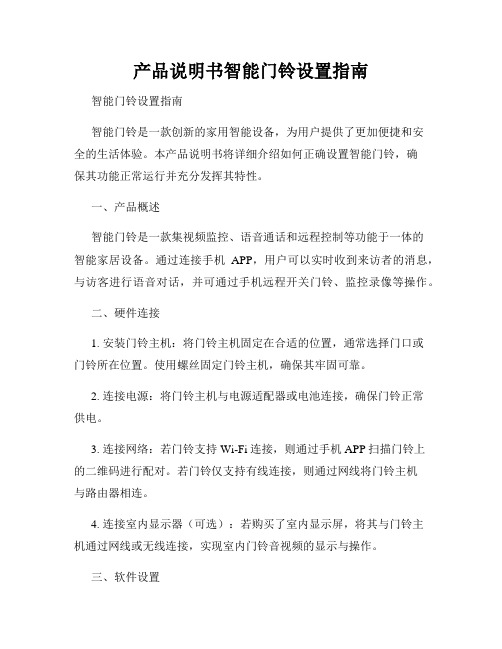
产品说明书智能门铃设置指南智能门铃设置指南智能门铃是一款创新的家用智能设备,为用户提供了更加便捷和安全的生活体验。
本产品说明书将详细介绍如何正确设置智能门铃,确保其功能正常运行并充分发挥其特性。
一、产品概述智能门铃是一款集视频监控、语音通话和远程控制等功能于一体的智能家居设备。
通过连接手机APP,用户可以实时收到来访者的消息,与访客进行语音对话,并可通过手机远程开关门铃、监控录像等操作。
二、硬件连接1. 安装门铃主机:将门铃主机固定在合适的位置,通常选择门口或门铃所在位置。
使用螺丝固定门铃主机,确保其牢固可靠。
2. 连接电源:将门铃主机与电源适配器或电池连接,确保门铃正常供电。
3. 连接网络:若门铃支持Wi-Fi连接,则通过手机APP扫描门铃上的二维码进行配对。
若门铃仅支持有线连接,则通过网线将门铃主机与路由器相连。
4. 连接室内显示器(可选):若购买了室内显示屏,将其与门铃主机通过网线或无线连接,实现室内门铃音视频的显示与操作。
三、软件设置1. 下载手机APP:打开应用商店,搜索并下载智能门铃的官方APP。
2. 创建账号:在手机APP上进行注册,填写个人信息并创建账号。
若已有账号,则可直接登录。
3. 添加设备:登录APP后,按照提示点击“添加设备”,选择正确的设备型号,并按照说明书上的操作方法完成设备的配对。
4. 设置网络:将门铃与家庭无线网络进行连接,输入网络名称和密码,按照提示完成连接过程。
若使用有线连接,则可跳过此步骤。
5. 个性化设置:在APP中可以对门铃的各项设置进行调整,如设置访客留言、警报提醒方式、监控画面分辨率等。
用户可以根据个人需求进行自定义设置。
6. 设置通知权限:为了确保能及时收到来访者消息,需要在手机的设置中为智能门铃APP打开通知权限。
四、使用指南1. 来访者识别:当陌生人按下门铃时,用户将在手机APP上收到来访者的通知,并实时观看门外的视频画面,从而判断是否需要与访客进行语音对话。
叮咚叮咚 智能家居 无线门铃报警器 用户使用说明书

本产品是一款具有高音质、高音量的无线门铃,集成了58首8和弦曲目,一个门铃可以配对多个按钮,一个按钮也可以配对多个门铃。
不同的门铃可以设置不同的音乐。
本产品也是一款高性能的通过2.4GHz Wi-Fi802.11b/g/n网络传输报警信息的智能报警器,先进的全无线方式连接传感器。
主机实时在线,用户通过手机APP随时随地可以操控和监控主机。
用户通过遥控器或APP控制主机布撤防,当发生非法侵入时,主机启动现场报警和闪灯提示,并通过推送报警信息到用户手机通知用户。
当有客人来访按下门铃、用户开门关门或者外出门窗未关好时,均会推送信息到用户手机。
内置高性能锂电池,在停电时,后备电源可以连续工作5小时以上。
装箱清单无线门铃(报警器)x1门铃按钮(发射器)x1门铃按钮安装不干胶贴x1用户使用说明书x1门窗感应器x1人体移动感应器(选配件)遥控器(选配件)产品描述无线门铃门铃按钮音量/关机按钮Wi-Fi 配置/上一曲按钮配对/初始化/下一曲按钮AC 电源插头指示灯圈指示灯圈按钮防拆开关电池后盖遥控器门窗感应器撤防键布防键紧急求救键在家布防键防拆开关电池后盖指示灯传感器磁条安装对齐标志人体移动感应器安装无线门铃选择一个一直供电并且周围Wi-Fi 信号良好的电源插座,插上门铃。
按任意按钮开机,灯圈依次显示绿蓝红色后,进入工作状态。
提示:建议选择高于地面50cm 的电源插座,门铃离地面太近会影响信号强度。
门铃按钮用双面胶将按钮安装在干净平整的墙面上。
提示:安装点尽量远离金属物件(如铁门,金属门框等),否则会影响无线通讯距离。
门窗感应器使用贴纸将门窗感应器安装在门框上,将磁条安装在门上。
安装时,要求将感应器和磁条按照侧边的对齐线相靠近并对中,注意感应器和磁条之间的最大缝隙不能超过1.5厘米。
红外人体移动探测器使用前将感应器背面电池开关拨向ON 打开电源。
安装高度离地面2~2.2米左右,应尽量安装在室内的角落以获得最大的探测范围。
无线可视对讲门铃 中文说明书

(图 1) w (2) 选择断电开锁或通电开锁接上开锁线和开锁电源, 用户必须根据电锁的功率选
w 配开锁电源, 根据所配的电锁参数设定开锁时间, 开锁电源线从外壳的下面穿 http://w 出,可以下拉或者穿墙。(图 2)
(图 2)
(3) 将门口机卡至挂壳, 打上底部螺丝, DC 电源线插上门口机电源适配器, 红灯亮 表示接通电源。
tec 内存可达 500 张; x (9) 可调节室内机显示亮度和通话音量大小; on (10) 室内机 MiniUSB 充电接口, 可更换可充电锂电池; .k (11) 一台室内机最多可监控 4 台门口机; 一台门口机最多可呼叫 4 台室内机; ww 3. 标准套装配件
://w (1) 门口机 尺寸: 126×93×42mm ttp (2) 室内机 尺寸: 141×87×20mm h (3) 门口机电源适配器; 输入: 100-240V 50/60Hz
m6. 门口机安装…………………………………………………4 .co7. 操作说明……………………………………………………6 h 8. 工作环境……………………………………………………9 tec 9. 注意事项……………………………………………………9 http://www.konx 10. 故障诊断……………………………………………………10
(4) 室内机充电
(3) 多个室外机对一个室内机系统(最多支持 4 个室外机)
室内机第一次充电时间应保持在 5 小时以上, 以后每次充电时间为 3 小时, 可保
注意:这种系统对码操作比前面两个系统要复杂些,多个室外机和室内机开机后,尽
持待机时间为 100 小时以上, LED 2 红灯亮为充电状态, 绿灯亮为充满电状态,当电池
河北石家庄多嘴猫无线呼叫器HY2611T系统说明书指南
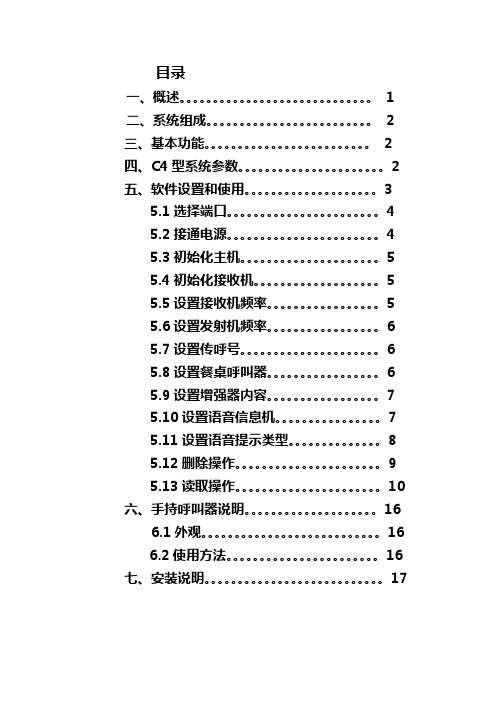
目录一、概述。
1二、系统组成。
2三、基本功能。
2四、C4型系统参数。
2五、软件设置和使用。
35.1选择端口。
45.2接通电源。
45.3初始化主机。
55.4初始化接收机。
55.5设置接收机频率。
55.6设置发射机频率。
65.7设置传呼号。
65.8设置餐桌呼叫器。
65.9设置增强器内容。
75.10设置语音信息机。
75.11设置语音提示类型。
85.12删除操作。
95.13读取操作。
10六、手持呼叫器说明。
166.1外观。
166.2使用方法。
16七、安装说明。
17 目录的章节与页数有所修改,要核对校正“多嘴猫”HY2611T型餐饮无线呼叫服务系统说明书一、概述多少年来,“民以食为天”的饮食文化和理念,在时代浪潮的冲击下,正悄然的发生变化,人们在华丽、温馨的饭店享受美味佳肴的同时,更希望能感受到现代科技为他们营造的上帝般至尊的贴心服务!在灯光柔和、窃窃私语的浪漫氛围,一声“小姐”的呼叫,令人尴尬万分;在灯光闪烁、欢歌尽舞的娱乐场所,大声的呼喊,无助的手势,又令人万般无奈;包房中的私人约会、商务洽谈的尊贵客人,令服务小姐进退两难的窘境;露天的酒吧、宽敞的大厅等环境……;如何让所有的上帝享受周到及时的服务,无不牵挂着当代经理人的心思。
有了她,“多嘴猫”系列餐饮无线呼叫服务系统,您只需轻轻一按,服务员随即就会出现在您面前,让您充分体验身为上帝的尊严,享受“呼之即来”的服务,可谓是“绅士一按,不失高雅风度;佳丽一按,尽显尊贵雍容”。
“多嘴猫”系列餐饮无线呼叫服务系统,是无线通讯和计算机技术的完美结合,是一种高科技的时尚电子产品,应用于酒吧、卡拉OK、舞厅、酒店的大厅和包房等,当您的客人需要服务时,只需轻轻按下“服务”键,服务人员所带的接收机会振铃或震动,并显示相应桌号及所要求的服务,即可马上来到客人身边,让您高贵的客人充分享受一种“呼之即来”的快乐和惬意!二、系统组成:多嘴猫餐饮无线呼叫服务系统使用简单方便,不需特殊培训即可轻松操作;可靠性强,可以用增强器放大呼叫信号,覆盖范围更大;可以通过灵活的组合方式、屏幕显示和无线寻呼或语音等提示方式,快捷、方便的助您完成服务工作。
路由器管理软件哪个好?6款路由器管理APP推荐

路由器管理软件哪个好?6款路由器管理APP推荐无限网络应用越来越广泛,由此应运而生了许多可以蹭网的软件,家里的网速突然变慢了,也许就是隔壁的小哥哥小姐姐在蹭网络,那么如何避免被蹭网?今天小编给各位小伙伴推荐几款路由器管理软件,发现网络变慢了,随时打开管理软件看看谁在蹭网,随时给它踢出去。
1、WiFi路由管家WIFI路由管家手机版是一款手机路由器管理软件,同时WiFi路由管家手机版也是全球首款支持TP-Link、Tenda、Netcore、D-link路由管理的手机软件,路由管家让路由器配置更加简单。
软件特色【全新界面】应用全新设计风格,更清晰、更简洁。
【适配优化】针对主流路由器,支持更多智能管理。
【WiFi工具箱】更好用的WiFi工具,让一切变得简单。
【热点资讯】精选全球热点,让您成为百事通。
2、360路由器卫士360路由器卫士是一款路由器软件,通过路由器卫士手机版你可以便捷的设置你的路由器,同时可以安全高效的管理你的路由器和网络,让你在一个安全快速的网络下享受更好的体验。
软件特色网速管理可实时查看连接手机/电脑的网速,对蹭网的人想踢就踢,想限速就限速。
安全防护防蹭网、WIFI密码保护、网购保护等6层防火墙,全面拦截所有上网风险;独有的访客隔离模式,既能让朋友免密码上网的同时,还能确保家庭网的隐私不被泄露。
智能家居管理不管是智能灯泡、智能电视还是智能插座、手表等,都能帮您遥控所有这些智能家居。
智能家居管理,一个路由器卫士就够了。
上网诊断上不了网?WiFi信号弱?网速慢?上网诊断一键帮您解决所有上网问题,让家里的宽带网用得更好。
扩展工具WiFi定时开关、WiFi信道调节器、SSH代理服务器等小工具能让您的路由器变得更智能更方便,更多的扩展工具正在努力开发中…路由设置帮您更简单的设置WiFi密码,更便捷的选择宽带上网方式。
3、TP-LINK路由器管理TP-LINK路由器管理软件app是一款对路由器进行管理的客户端应用,TP-LINK可以远程管理和设置无线路由器,实时获取状态消息,一键控制,方便实用。
SUNDRAY-AP无线诊断工具使用指导书
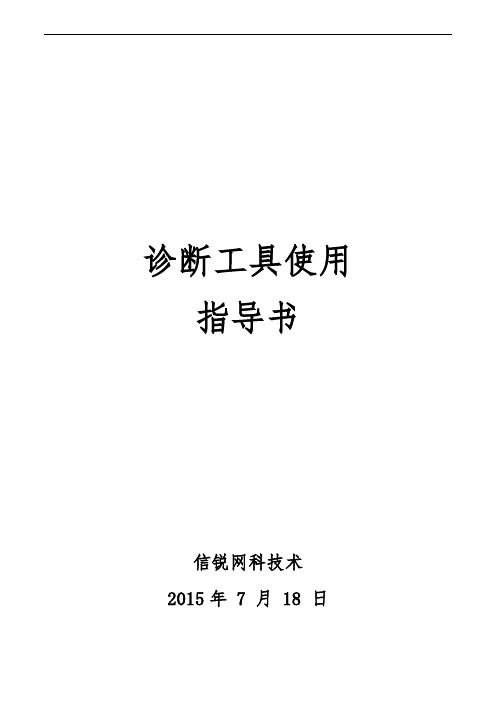
诊断工具使用指导书信锐网科技术2015年 7 月 18 日第1章诊断工具使用指导书1.1.诊断工具安装1)诊断工具可在控制器上下载,具体下载路径如下图:2)先安装,安装成功后,才可使用诊断工具:。
安装完后,诊断工具顺利打开,显示如下图。
1.2.诊断工具使用环境1)关闭本软件所在计算机的系统防火墙、相关软件防火墙。
2)保持本软件所在的计算机与AP通过2层设备相连。
第2章诊断工具使用举例2.1.AP跨三层发现控制器1)网络拓扑无线控制器AP笔记本接入switch核心switch192.200.90.200172.20.1.0/24192.200.90.1/24172.20.1.1/24控制器IP:192.200.90.200/24,AP自动获取的IP地址172.20.1.0/24,AP与控制器的网关都在出口路由器上,核心交换机上做了vlan的划分。
当前控制器是2.8版本,AP是1.8版本。
2)AP发现控制器并激活在线➢笔记本连接到接入交换机,保证笔记本与AP处于同二层,关闭笔记本的防火墙等。
➢笔记本打开troubleshoot软件,选择笔记本有线网卡。
➢软件扫描出AP,可查看当前AP获取的IP、AP的mac、AP状态。
如下图:➢点击开始配置,可查看AP当前版本信息。
如下图:AP的密码:默认出厂密码beyondos1,或者使用与AP最近连接的无线控制器密码➢使用软件指定AP上控制器IP地址➢无线控制器上激活AP,出现无线信号圆圈,点击进入AP激活界面。
如下图:➢激活AP时,需要填写控制器IP地址,AP的IP选择默认自动获取方式。
如下图:➢如果发现AP激活时与控制器版本不一致,则过2-3分钟,需要用诊断工具对AP重新固定控制器的IP地址。
此时用诊断工具会发现AP已经升级(降级)到与控制器一个版本。
➢过1分钟,在控制器上观察AP在线状态,最终要求AP显示在线。
如下图:2.2.诊断工具其他应用1)修改AP的地址信息2)测试IP与端口连通性3)重启AP与AP恢复默认配置第3章注意事项1)工具troubleshoot版本不一样,软件功能不一样,可在控制器上下载匹配的工具。
2.4G 数字无线可视对讲门铃 说明书

2.4G数字无线可视对讲门铃使用说明书阿域网络技术(北京)有限公司目录1. 产品简介 (2)2. 功能特点 (2)3. 标准套装配件 (3)4. 室外门前机 (4)5. 室内可视机 (5)6. 室外门前机安装 (7)7. 操作说明 (10)8. 故障诊断 (12)9. 工作环境 (13)10. 机器维护 (13)11. 注意事项 (13)12. 技术支持 (14)为了更好地发挥产品的优异性能, 请仔细阅读本产品使用说明书, 以便正确掌握安装和操作方法。
(4) 机器应放在牢固, 通风良好, 空气干燥, 没有阳光直射, 没有强磁场和灰尘的地方; 11. 注意事项(1) 室内可视机有第一次充电时间应在5小时以上, 以后每次充电时间为2~3小时, 待机时间为100小时。
(2) MIC, 扬声器通话时要注意不要有物体遮住。
(3) 应使用指定的电源适配器; 或同种型号(相同额定电压、电流)的电源适配器, 非指定的电源适配器则可能导致机器内部电路及元件的损坏;(4) 请勿私自拆开机器, 如有故障需要进行检修, 请与经销商或本公司技术员联系。
12. 技术支持(1) 本产品在整个销售过程中坚持售前、售中、售后跟踪服务方式, 客户在安装使用前首先要详细阅读本用户手册;(2) 客户在安装调试本产品前, 应严格按照用户手册进行, 客户在安装使用过程中如有疑问, 请致电我公司技术支持与服务中心咨询;附注:(1) 本手册中所采用的插图、屏幕显示, 是为了更详细直接地阐述本产品的操作, 由于版本升级和生产批次的不同, 他们可能会与您实际使用的机器稍有不同。
若本手册所述内容与您的机器不符, 请以产品为准!(2) 该使用说明书只适用一台室内可视机对一台室外门前机操作, 不适用一台室外门前机对多台室内可视机或者多台室外门前机对一台室内可视机的操作。
(3) 本产品最终解释权归本公司所有, 如有质量问题请返还本公司, 任何公司和个人无权擅自撕毁本产品的标签, 否则一切后果自负。
- 1、下载文档前请自行甄别文档内容的完整性,平台不提供额外的编辑、内容补充、找答案等附加服务。
- 2、"仅部分预览"的文档,不可在线预览部分如存在完整性等问题,可反馈申请退款(可完整预览的文档不适用该条件!)。
- 3、如文档侵犯您的权益,请联系客服反馈,我们会尽快为您处理(人工客服工作时间:9:00-18:30)。
下载 - 迅铃无线呼叫器
8200使用说明书
操作方法:
一、初始化方法
※ 初始化的目的是清除接收器内存出厂时可能残留的数据,如果不初始化可能影响接收器
的正常使用
1) 连接电源后,接收器自动进行自检,伴着和弦音乐,显示屏出现99,88..33..00等数字,
最后显示屏右下角出现一个圆点,表示进入待机状态。
2) 按住选择键(FUN)三秒钟,显示屏出现[F1]
3) 使用上移键(UP)选择[F6]
4) 按一次进入键(ENT),如果显示屏出现[000-00],说明出厂时已经初始化,按一次退出
键(ESC)显示屏出现[F6],再按一次退出键(ESC)进入待机状态。
如果显示屏出现[001],
按住进入键(ENT)一直等到显示屏没有任何显示[--------],稍后显示屏出现[000-00],
退出键(ESC)进入待机状态。
二、注册号码
1) 在待机状态下按住选择键(FUN)三秒钟,显示屏出现[F1]
2) 按一次进入键(ENT),显示屏出现[001---](代表第一个位置),可用上移键(UP)、下
移键(DOWN)选择其它位置(共有300个位置,一个位置只能注册一个号码。
在[001---]
位置注册完毕后,下一个号码要在[002---]位置注册,依次类推)。
-----此步骤为选位置 3) 再按一次进入键(ENT),显示屏出现[001-01],使用上移键(UP)、左右键(MOVE)、下
移键(DOWN)选择需要注册的号码-----此步骤为注册号码
4) 按一次需要注册的呼叫器,伴着和弦音乐,显示屏的号码闪烁后停止 5) 按一次退出键(ESC),显示屏出现[F1]
6) 再按一次退出键(ESC)进入待机状态,完成注册号码
7) 需要同时注册多个号码,可重复2)3)4)的程序,最后按两次退出键(ESC)可完成同时
注册
三、选择声音种类
1) 在待机状态下按住选择键(FUN)三秒钟,显示屏出现[F1]
2) 使用上移键(UP)选择[F2]
3) 按一次进入键(ENT),显示屏出现[01]
4) 使用上移键(UP)、下移键(DOWN)选择和弦音乐的种类(一共12种音乐) 5) 按一次进入键(ENT),显示屏出现[F2]
6) 再按一次退出键(ESC)进入待机状态,完成声音的种类选择
四、选择号码显示时间
1) 在待机状态下按住选择键(FUN)三秒钟,显示屏出现[F1]
2) 使用上移键(UP)选择[F3]
3) 按一次进入键(ENT),显示屏出现[01]
4) 使用上移键(UP)、左右键(MOVE)、下移键(DOWN)选择需要的时间。
[00]表示无线显示,
相应的数字表示相应的时间从1秒到99秒。
5) 按一次进入键(ENT),显示屏出现[F3]
6) 按一次退出键(ESC)进入待机状态,完成显示时间选择
五、选择声音时长
1) 在待机状态下按住选择键(FUN)三秒钟,显示屏出现[F1] 2) 使用上移键(UP)选择[F4]
3) 按一次进入键(ENT),显示屏出现[01]
4) 使用上移键(UP)、下移键(DOWN)选择需要的声音时间(01,15) 5) 按一次进入键(ENT),显示屏出现[F4]
6) 按一次退出键(ESC)进入待机状态,完成声音时间选择
六、时间调整
1)在待机状态下按住选择键(FUN)三秒钟,显示屏出现[F1] 2)使用上移键(UP)选择[F5]
3)按一次进入键(ENT),显示屏出现当前时间,例如:[13-29] 4)使用上移键(UP)、左右键(MOVE)、下移键(DOWN)调整到当前标准时间 5)按一次进入键(ENT),显示屏出现[F5]
6)按一次退出键(ESC)进入待机状态,完成时间的调整
七、删除号码
1) 在待机状态下按住选择键(FUN)三秒钟,显示屏出现[F1] 2) 使用上移键(UP)选择[F6]
3) 按一次进入键(ENT),显示屏出现已经注册的最小号码
4) 使用上移键(UP)、左右键(MOVE)、下移键(DOWN)选择需要删除的号码 5) 按一次进入键(ENT),随着音乐,号码闪烁后删除,显示屏出现下一个已经注册的号码
6) 按一次退出键(ESC),显示屏出现[F6]
7) 按一次退出键(ESC)进入待机状态,完成删除号码。
